iPad'de Mavi Ekran: 2023'te Düzeltilmesi Gereken Bir Gözden Geçirme Kılavuzu
 Yazar: Lisa Ou / 30 Haziran 2022 09:00
Yazar: Lisa Ou / 30 Haziran 2022 09:00 iPad, Apple tarafından piyasaya sürülen harika cihazlardan biridir. Cihaz, videolarınızı, fotoğraflarınızı, belgelerinizi vb. görüntülemek için kullanabileceğiniz geniş bir ekran sağlar. Dışarı çıkıp yine de belgeler, e-postalar ve daha fazlası için çalışmak istiyorsanız, dizüstü bilgisayar yerine her yere iPad getirebilirsiniz. Yine de mükemmel bir cihaz değil; Farklı nedenlerle de oluşabilen bir mavi ekran sorunu yaşayabilirsiniz. Sonuç olarak, cihazınızı kullanamaz ve iPad'inizde yapmanız gerekenleri yapamazsınız. Ama terlemeyin! Bu kılavuz size iPad'inizin mavi ekranını düzeltmenin en mükemmel yollarını gösterecek.
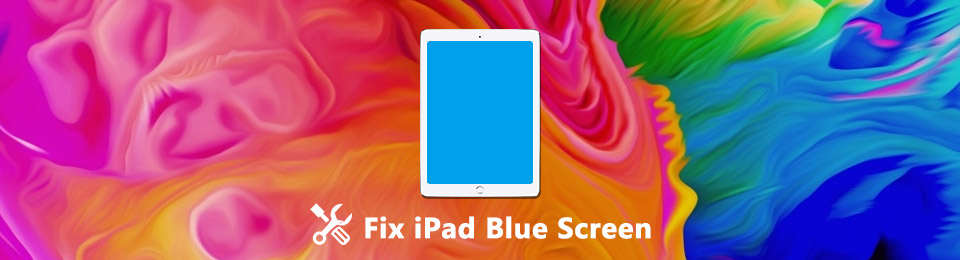
FoneLab, iPhone / iPad / iPod'u DFU modundan, kurtarma modundan, Apple logosundan, kulaklık modundan vb. Verileri veri kaybı olmadan normal duruma getirmenizi sağlar.
- Devre dışı bırakılmış iOS sistem sorunlarını düzeltin.
- Veri kaybı olmadan devre dışı iOS cihazlarından veri ayıklayın.
- Güvenli ve kullanımı kolaydır.
Bölüm 1. iPad'de Mavi Ekran Nedir?
Ölümün Mavi Ekranı (BSOD), cihazınızın normal işlevlerine müdahale ederek onunla herhangi bir şey yapmanızı zorlaştırır. İPad'in en yaygın hatalarından biridir. Ara sıra ortaya çıkabilir veya uzun süre devam edebilir. Ancak bu hata çeşitli nedenlerle olur. Bazı iPad kullanıcılarına göre, genellikle iPadOS 15 güncellemeleri boyunca oldu. Ancak Kamera, Safari ve FaceTime gibi belirli uygulamalar nedeniyle de olabilir. Ayrıca, uygunsuz uygulamalar da buna yol açabilir.
Ve bu konuda önlem almazsanız iPad'inizin veri kaybına uğramasına neden olabilir. Bununla, iPad sorununuzu çözmek için kanıtlanmış 4 yöntemi paylaştık.

Rehber Listesi
Bölüm 2. Ölümün iPad Mavi Ekranı Nasıl Onarılır
İPad'inizdeki mavi ekranı nasıl düzeltebileceğiniz konusunda farklı yöntemler vardır. Ve burada, sorununuzu çözmek için izleyebileceğiniz nihai kılavuzu sağladık.
Çözüm 1. İPad'i yeniden başlat
İPad'deki mavi ekranı çözmek için deneyebileceğiniz ilk yöntem, onu yeniden başlatmak veya yeniden başlatmaktır. Bu tekniğin, birçok kullanıcının cihazlarındaki hataları düzeltmesine yardımcı olduğu kanıtlanmıştır. İPad'inizi nasıl yeniden başlatacağınızı öğrenmek için işte nasıl:
Ana Sayfa Düğmesiyle iPad'i Yeniden Başlatın:
1. Adımİlk önce, Power or Iyi düğmesine basın.
2. AdımEkranınızda kapatma kaydırıcısı görünene kadar bekleyin.
3. AdımArdından kaydırıcıyı sürükleyin. iPad'inizi tamamen kapatmak için 30 saniye bekleyin.
4. AdımSon olarak, tuşuna basılı tutarak cihazınızı açın. Power Ekranda Apple logosu görünene kadar düğmesine basın.
Ana Sayfa Düğmesi olmadan iPad'i yeniden başlatın:
1. Adımya basın ve basılı tutun hacim Up or Aşağı hacmi düğmesini ve Güç düğmesini ekranınızda kapatma kaydırıcısı görünene kadar
2. AdımArdından kaydırıcıyı sürükleyin ve iPad'iniz tamamen kapanana kadar bekleyin.
3. AdımŞimdi iPad'inizi tekrar açmak için Power Apple logosu görünene kadar düğmesine basın. Bu kadar!
Son olarak, bu yöntemin iPad'inizdeki mavi ekran sorunundan kurtulup kurtulmadığını kontrol edin. Değilse, düzeltmek için uygulayabileceğiniz aşağıdaki yönteme gidin.
FoneLab, iPhone / iPad / iPod'u DFU modundan, kurtarma modundan, Apple logosundan, kulaklık modundan vb. Verileri veri kaybı olmadan normal duruma getirmenizi sağlar.
- Devre dışı bırakılmış iOS sistem sorunlarını düzeltin.
- Veri kaybı olmadan devre dışı iOS cihazlarından veri ayıklayın.
- Güvenli ve kullanımı kolaydır.
Çözüm 2. Sert Sıfırlama Gerçekleştirin
İPad'iniz mavi ekran moduna geçtiğinde gerçekleştirebileceğiniz başka bir çözüm, onu donanımdan sıfırlamaktır. Ayrıca iPadOS aksaklıkları için hızlı bir düzeltmedir. İPad'inizi donanımdan sıfırlamak için aşağıdaki adımları takip edebilirsiniz.
Ana Sayfa düğmeli iPad için:
1. Adımİlk önce, Power ve Ana Sayfa birlikte düğmeler.
2. AdımArdından, Apple logosu görünene kadar bekleyin.
3. AdımSon olarak, düğmeleri bırakın, iPad'iniz sıfırlanacaktır.
Ana Sayfa düğmesi olmayan iPad için:
1. Adımİlk önce, düğmesine basın ve hemen bırakın. hacim Up düğmesine basın.
2. AdımArdından, aynı zamanda düğmesine basın ve hemen bırakın. Aşağı hacmi düğmesine basın.
3. AdımSonra, tuşunu basılı tutun. Power buton. Son olarak, Apple logosu göründüğünde, Power düğmesine basın.
Ve iPad'iniz mavi ekrandan ölü olarak çıkacak. Yine de bu yöntem işe yaramazsa aşağıdaki çözüme geçin.
Çözüm 3. Kurtarma Modu
Nitekim iPad 2'de diğer modellere kıyasla mavi ekranlar sıklıkla ortaya çıkıyor. Yine de bazı kullanıcılara göre iPad'lerini Kurtarma Moduna almak, cihazlarındaki mavi ekran sorununu çözmelerine yardımcı oluyor. Yukarıdaki yöntemler işe yaramazsa bu yöntemi de deneyebilirsiniz. İşte nasıl:
1. AdımiPad'inizi kapatarak başlayın. Ve bilgisayarınızda iTunes'u açın.
2. AdımArdından, Ana Sayfa düğmesini uzun süre basılı tutun. Ve bir USB kablosu kullanarak iPad'inizi bilgisayara bağlayın.
3. AdımDaha sonra, eğer görebilirsen İtunes 'a Bağlan ekranınızda Ana Sayfa düğmesini bırakın. Son olarak, Kurtarma Modunda bir iPad algıladığını söyleyen bir mesaj görünecektir.
Bu şekilde yapabilirsiniz iPad'inizi kurtarma moduna geçirin Mavi ekran sorununu düzeltmek için iPad 2'nizde. Bu yolu denedikten sonra hala çalışmıyorsa iPad'inizi DFU modunda geri yükleyebilirsiniz.
FoneLab, iPhone / iPad / iPod'u DFU modundan, kurtarma modundan, Apple logosundan, kulaklık modundan vb. Verileri veri kaybı olmadan normal duruma getirmenizi sağlar.
- Devre dışı bırakılmış iOS sistem sorunlarını düzeltin.
- Veri kaybı olmadan devre dışı iOS cihazlarından veri ayıklayın.
- Güvenli ve kullanımı kolaydır.
Çözüm 4. iPad DFU Modu
iPad'de mavi ekran göründüğünde, gerçekleştirebileceğiniz başka bir sorun giderme yolu, cihazınızı DFU moduna almaktır. Nasıl yapılacağına ilişkin aşağıdaki prosedürleri kontrol edin:
1. AdımÖncelikle iTunes'u başlatın ve iPad'inizi bilgisayarınıza takın. Ardından, iPad'inizi kapatın.
2. AdımŞimdi, Power tuşunu 3 saniye basılı tutun ve Ana Sayfa düğmesine sahip olanlar için Ana Sayfa düğmesi) veya Aşağı hacmi düğmesi (olmayanlar için Ana Sayfa buton).
3. AdımArdından, 10 saniye sonra bırakın Power düğmesine basın ve basılı tutmaya devam edin. Ana Sayfa or Aşağı hacmi düğmesini 5 saniye basılı tutun. iPad'iniz siyah renkte kalırsa, iPad'iniz DFU modundadır. Ve bu kadar!
Ve yukarıda belirtilen yöntemleri denemek sorununuzu çözmediyse, işletim sisteminizde bir sorun olabilir.
Ancak, işletim sistemi sorunları nerede olursa olsun, FoneLab iOS Sistem Kurtarma.
Çözüm 5. FoneLab iOS Sistem Kurtarma
iOS cihazınızda yaşadığınız sorunu çözmek için kullanabileceğiniz en iyi alternatifi arıyorsanız, FoneLab iOS Sistem Kurtarma sizin için mükemmel bir seçimdir. Araç, iPad'inizdeki mavi ekran da dahil olmak üzere sisteminizdeki hemen hemen tüm anormallikleri düzeltebilir. İPad'inizi teşhis edecek ve cihazınızdaki sorunları gidermek için otomatik olarak sorun giderme gerçekleştirecektir. Sadece bu değil, aynı zamanda iki onarım türü de sunar: Standart Mod ve Gelişmiş Mod. İlki, herhangi bir veriyi kaldırmadan iPad'inizdeki sorunları çözmenize olanak tanır ve ikincisi, cihazınızdaki anormallikleri düzeltmenize ve cihazınızdaki tüm verileri silmenize olanak tanır. Bu yüzden en iyi kararı verdiğinizden emin olun.
FoneLab, iPhone / iPad / iPod'u DFU modundan, kurtarma modundan, Apple logosundan, kulaklık modundan vb. Verileri veri kaybı olmadan normal duruma getirmenizi sağlar.
- Devre dışı bırakılmış iOS sistem sorunlarını düzeltin.
- Veri kaybı olmadan devre dışı iOS cihazlarından veri ayıklayın.
- Güvenli ve kullanımı kolaydır.
Ayrıca endişelenme. Aracı kullanmak kolay ve güvenlidir. Ve yeni başlayanlar bile kolayca anlayabilir. Şimdi, iPad mavi ekranındaki sorununuzu çözmek için bu programı kullanmak için aşağıdaki öğreticiyi izleyin:
1. AdımBaşlamak için indirin ve kurun FoneLab iOS Sistem Kurtarma bilgisayarınızda. Kurulduktan sonra hemen açılacaktır,
2. AdımProgramın ana arayüzünde seçin iOS Sistem Kurtarma, ve bu uygulamayı kullanarak tüm iOS sorunlarının çözülebileceğini göreceksiniz. Ve tıklayın Başlama.

3. AdımBundan sonra, iPad cihazınız için yapmak istediğiniz onarım türünü seçin. Arasında seçim yapmak standart Mod ve Gelişmiş mod.

4. Adımİşiniz bittiğinde, seçiminizi tıklayarak onaylayın. Onaylamak buton. Son olarak, ekrandaki talimatları izleyin. İşte buyur!
Bu tamamen FoneLab iOS Sistem Kurtarma'yı kullanarak iPad'deki mavi ekranı düzeltmekle ilgili. iOS cihazınızda sorunlarla karşılaştığınızda, bu araca güvenebilir ve bu hataları çözebilirsiniz. Bu yüzden şimdi indirin ve harika özelliklerinin tadını çıkarın!
Bölüm 3. iPad'de Mavi Ekran Hakkında SSS
1. iPad Air'in mavi ekranı nasıl düzeltilir?
Bu tür bir sorunu iPad Air'inizde düzeltmek için yukarıda verilen yöntemleri de deneyebilirsiniz. Ancak kullanabileceğiniz en çok önerilen yöntem FoneLab iOS Sistem Kurtarma. İOS sisteminizdeki herhangi bir sorunu çözebilir.
2. iPad'im ne kadar sürecek?
İPad'iniz beş yaşından büyükse, ondan daha yavaş bir performans yaşayabilirsiniz. Ve büyük bir problem olmadan altı veya yedi yıl sürerse, iPad'inizin kullanımı hala iyidir. Ama yine de, önce iPad'inizin modelini bilmek önemlidir.
Özetlemek gerekirse, iPad'deki mavi ekran sorunu giderildi. Burada bahsedilen tüm yöntemlerin güvenilir olduğunu ve hala çalıştığını garanti ediyoruz. Ancak içtenlikle kullanmanızı önerdiğimiz araç, FoneLab iOS Sistem Kurtarma. iOS cihazınızdaki hemen hemen her türlü hatayı düzeltmenize yardımcı olabilir. Yine de, seçim yapmak için hala sizin.
FoneLab, iPhone / iPad / iPod'u DFU modundan, kurtarma modundan, Apple logosundan, kulaklık modundan vb. Verileri veri kaybı olmadan normal duruma getirmenizi sağlar.
- Devre dışı bırakılmış iOS sistem sorunlarını düzeltin.
- Veri kaybı olmadan devre dışı iOS cihazlarından veri ayıklayın.
- Güvenli ve kullanımı kolaydır.
